¿Cómo activar la función 'Lapiz' en Microsoft Word? - Herramientas de escritura
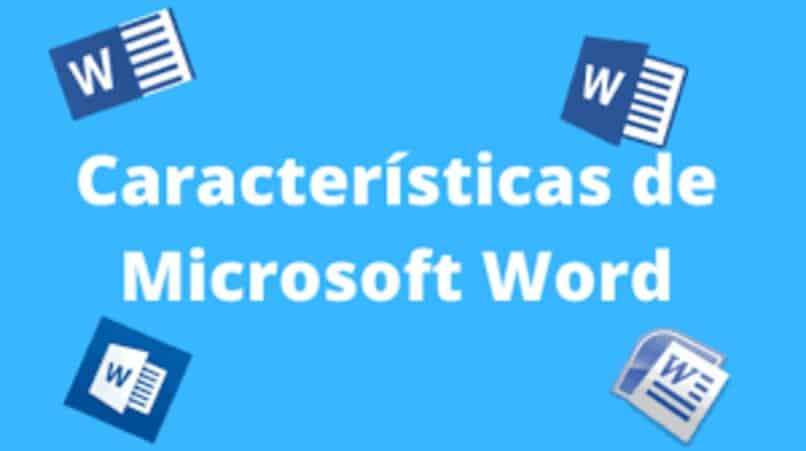
La herramienta de texto Microsoft Word, generalmente se emplea para escribir textos digitales de manera eficiente, con la posibilidad de poder agregar estilos a tus documentos, permitiendo así utilizar herramientas de escritura tales como la justificación y alineación de un texto y darle asi un toque personalizado. Una de ellas es la función 'Lápiz' que te permite modificar un texto marcándolo como si estuvieras escribiendo de manera natural. ¡Veamos como activar esta función en Microsoft Word!
¿Cómo funciona la herramienta de escritura 'Lápiz' de Word?
La herramienta de escritura 'Lápiz' en Word se emplea para escribir y dibujar usando una forma natural de darle estilos a los textos, en este caso al activarse este modo de escritura, se sustituye el mouse por esta función para modificar el texto en Word, es decir; el cursor se convierte en un lápiz, para empezar a agregar elementos al documento. ¡Veamos unos pasos sencillos!
- Desde el menú principal de Word, selecciona la opción 'Insertar'.
- En la opción de ‘Insertar’ te aparecen todas las herramientas que te van a permitir darle otro estilo a tu documento, en este caso selecciona la opción 'Formas'.
- Posiciónate en el papel de trabajo de Word y observarás que el cursor ahora toma la forma de un lápiz.
- Empieza a escribir, manteniendo siempre presionado el botón izquierdo del mouse, mantén el cursor arrastrando en el papel de trabajo hasta que termines de escribir.
- Suelta el mouse y observarás que alrededor de lo escrito te aparecerá un recuadro con los 'estilo de forma' para personalizar lo escrito con el Lápiz.
- Selecciona el color, de tu preferencia desde los estilos de forma.
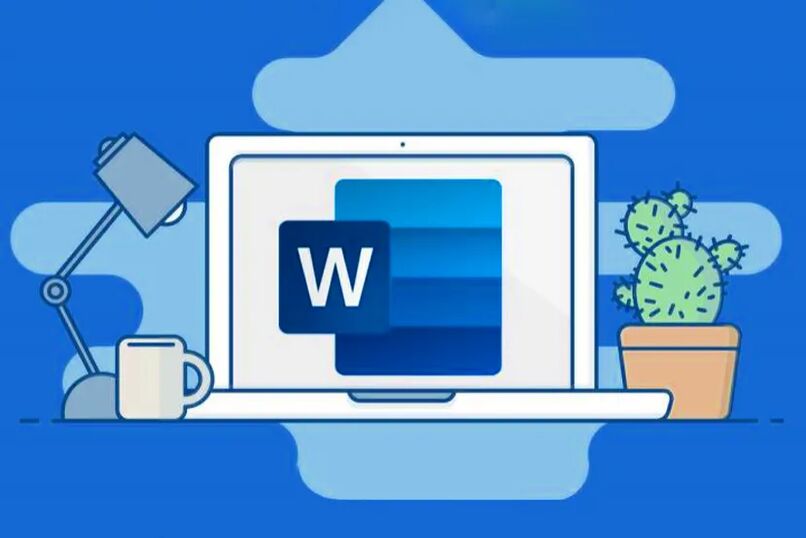
¿Qué debes hacer para habilitar y acceder a esta función de tu documento?
El uso de esta función va a depender del dispositivo en el que la estés aplicando, ya que se puede hacer uso de herramientas táctiles, así como el uso del mouse, veamos cómo se utiliza en cada caso.

Con el aplicativo de PC Windows
El entorno de Windows te da la oportunidad de poder escribir textos de manera rápida y dinámica, haciendo uso del lápiz digital, para ello se presenta un procedimiento que debe iniciar desde el menú principal de Windows:
- Activa el área de trabajo de Windows, automáticamente verás como en la barra de tareas, ahora se activará el icono del lápiz digital.
- Entra en el área de trabajo de Windows lnk y selecciona la opción de papel de trabajo que vas a utilizar. En este caso existen varias opciones tales como la pizarra digital, pantalla completa snip, o el uso del whiteboard.
- Agrégales creatividad a tus anotaciones con el lápiz digital, empleando todas las funciones que éste aplicativo de Windows te ofrece.
En la versión de aplicación móvil
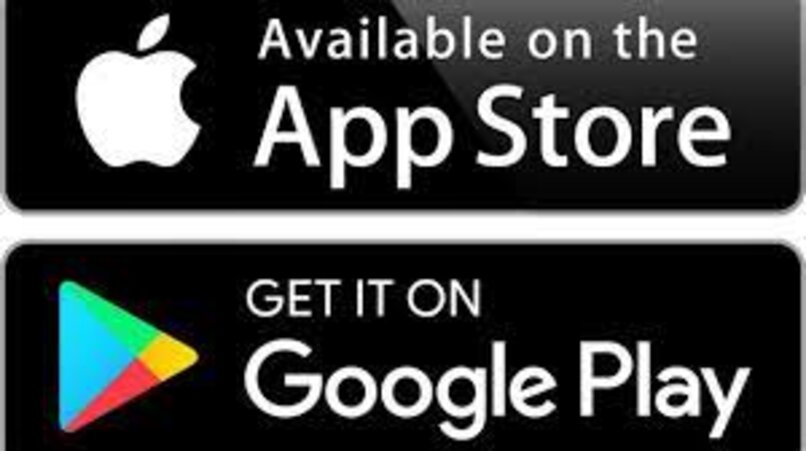
Desde los dispositivos móviles tanto iPhone iPod, iPad, o los Android, te brindan la posibilidad de utilizar aplicaciones novedosas para personalizar tu lápiz digital. Por ejemplo, si cuentas con un dispositivo de la cadena de Apple, entonces la mejor opción será descargar desde la App Store, herramientas innovadoras que te permitan hacer anotaciones personalizables para cada estilo.
Estas herramientas desarrolladas para los dispositivos móviles pueden adaptarse a las necesidades de cada usuario, y más importante aún, que al tenerlas instaladas tanto en los dispositivos iOs así como también en los dispositivos móviles Android, puedes utilizarlas con los lápices especiales externos que se pueden activar para ser usados desde cada uno de ellos.
Desde Office de Mac
Hay que destacar que la MacOS, trae aplicaciones instaladas desde su configuración inicial, las cuales te permiten hacer uso del Lápiz digital, de manera que te brindan la posibilidad de dibujar o escribir sobre un papel de trabajo. Para ello basta con acceder a la barra de control, y allí encontrarás todas las herramientas que permitirán activar esta función.
Existen herramientas para dibujar con el lápiz como el trackpad, que te permite dibujar con un toque de office 365 para Mac, la cual puedes configurar desde su página oficial.
Mediante Office online
- Desde la Web debes acceder a la Página que te permitirá dibujar el lápiz digital.
- Asígnale propiedades a tu lápiz digital, las cuales van a depender de dos elementos, en primer lugar, el dispositivo con el que estes trabajando, y en segundo lugar la versión de Office a la que tengas acceso.
¿Cómo mejorar tu escritura a mano de Office Word?
Agrega tu letra hecha a mano a Microsoft Word, para ello debes utilizar la aplicación Web calligraphr y seguir los siguientes pasos:
- Debes crear una cuenta de acceso al portal web calligraphr.
- Inicia la aplicación y en la opción 'plantillas' debes descargarla para que una vez que la imprimas, escribas en los recuadros las letras que allí se reflejan, teniendo en cuenta que existe una guía que se debe considerar para alinear todos los caracteres.
- Esta plantilla debe escanearse y desde la aplicación calligraphr, en la opción 'Mis Fuentes' se genera una nueva fuente y se agrega a la plantilla.
- Después de cumplidos estos pasos la aplicación web, genera la nueva fuente, la cual se debe instalar en la computadora, para ser aplicada a tus documentos de Word.